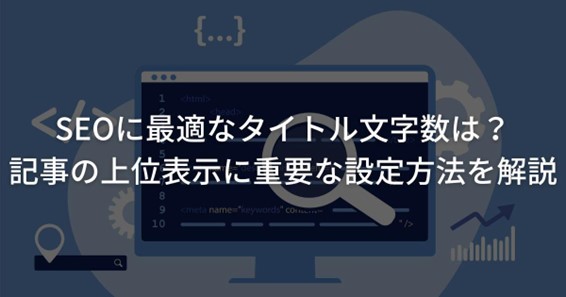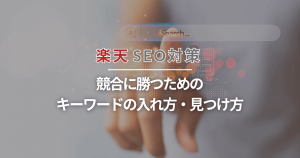GA4のeコマースでさらに詳しいデータ分析を!イベント設定例とUAからの移行方法
ECコンサル
ECサイト分析

ユーザーの購買行動はどのように予測されていますか?
UAのデータを使用していませんか?
2023年1月現在、UAからGA4への移行がスタートしました。その中で、ユーザーの購買行動を予測したり計測したりするためには「eコマース」が必要です。
時代とIT技術の進歩によって、人の価値観が多様化している現在。今までのやり方ではユーザーの行動予測・計測が難しくなりました。時間がかかり、正確な数値が出しにくくもなっています。
そこで、GA4のeコマースが活躍!ユーザーの購買行動を予測と分析し、正確な数値を出す新たな手法に注目が集まっています。
ここでは、
「GA4のeコマースって何?」
「UAからどうやって変えればいい?」
とお悩み中のあなたへ、特徴や移行活用方法をご紹介。より正確で確実なユーザー行動予測・計測方法が分かる情報です。ECサイト運営におけるユーザー分析のお役に立てられれば幸いです。
目次
GA4のeコマースで購買行動を予測しよう
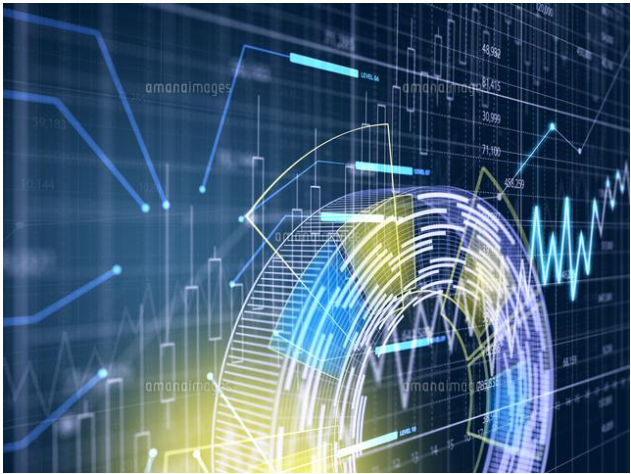
eコマースで計測できる範囲
eコマース(Electric Commerce)は、日本語で「電子商取引」という意味。インターネットを通して契約と決済をする全般のことを指し、主にECサイトでショッピングをすることとして使われている言葉です。
2020年10月にリリースされたGoogle提供の「Googleアナリティクス4(GA4)」で実装すると、ECサイトでのユーザーの購買行動が予測可能に。
主に、以下のようなものが計測できます。
- 商品リストやアイテムリストの表示回数、インプレッション
- 商品やアイテムリストのクリック数
- 商品やアイテムの詳細表示回数
- カートからの追加、削除
- プロモーション表示回数、インプレッション
- プロモーションのクリック数
- 決済
- 購入
- 払い戻し
範囲はとても幅広く、購買行動単位で分析できるのでサイト全体の売上やどの商品がどれくらい売上を出しているのかも分析可能。商品購入のほか、商品をカートに追加したなどのサイト内でのユーザー行動が計測できます。
実装と設定で収益化レポートが確認できる
GA4のeコマースの実装と設定をおこなうと「収益化レポート」が確認できます。ECサイトでの売上や購入者数などが分かるので、誰にどんなものが売れているかなどの詳細なデータが分かります。
また、eコマース関連のディメンションと指標も使用可能に。ディメンションは「〇〇別に××を見る」の〇〇にあたるものだと考えてください。
確認したいデータは、検索機能から検索できるので便利。さらに、オーディエンスも設定できるので、ECサイトにアクセスしたユーザーのうち、同じような行動をするユーザーまたは共通の属性を持つユーザー(年齢・性別など)が分かります。
GA4のeコマースの主な特徴と現状
主な特徴
GA4のeコマースには、以下の5つの特徴があります。簡単に見ていきましょう。
プライバシーを考慮
現在、世界的にCookieに対する制限が強化されプライバシー保護に関する法改正が進んでいます。GA4のeコマースでは、Cookieを使用しなくてもOK。ユーザーの個人的なことが他人から干渉・侵害を受ける心配はありません。
データモデルの変更
GA4のeコマースでは、UAとは異なるデータモデルが採用されました。ユーザーの行動内容を表示するイベント名と、そのイベントごとに追加できる付加情報のパラメータ名・パラメータの値で構成されています。
BigQueryとの連携
Googleが提供するクラウドデータベース「BigQuery」にデータをエクスポートすることが可能。データを集計する前のリアルなユーザーの行動情報が保存でき、より細かな分析ができます。
機械学習
一定の条件を満たすと、データを自動的に機械学習した「おすすめセグメント」が利用できます。例えば、Google広告のターゲティングやGoogleオプティマイズのターゲットリストなど。見たいものが絞り込んで確認できるので、よりECサイト利用者の理解が深まります。
ユーザー識別
同一ユーザーを特定するためのツールが使えます。
例えば、
- 最適なコンテンツや広告を提供する「Cookie」
- サイト側のログインIDを使った「ユーザーID」
- Google側が持つ情報を使った「Googleシグナル」
- Cookie不許可ユーザーの計測を統合するための「モデル化データ」
など。1人分の購買行動が確認できるので、ほかのユーザーとの区別ができたりより正確なコンテンツ展開が図れたりします。
現状
2020年10月、正式にリリースされた「GA4のeコマース」。ネット上で公開された情報は未だ少なく、書籍だけで学習できる環境も整っているとはいえません。
ただし、いずれGA4のeコマースがメインのアクセスツールになることは確実。まずは、慣れることと計測データをなるべく多く取得するために、できるだけ早く移行して多くのデータを蓄積することが重要です。
計測を始めるのは、2023年6月末までに実施すると良いでしょう。従来のデータ分析・解析機能「UA」が2023年7月1日にサポートを終了するためです。
また、EC運用担当者は本格実装までに仕組みを理解して操作に慣れておくとスムーズに活用できます。GA4のeコマースは現在もバージョンアップを続けているため、学習を続けて活用方法や新機能等の知識をいち早くアップデートしておきましょう。
どのようなものを分析するのかを整理しておき、必要なデータやデータ連携についても要チェックです。探索レポートやBIツール等で分析レポートの準備をしておきましょう。
GA4のeコマースはイベントでデータ構成されている

GA4のeコマースは、すべてのアナリティクスデータをイベント単位で計測します。実際にどのようなものが分かるのかを詳しく見ていきましょう。
設定例
イベントとは、商品購入などのユーザーの購買行動を計測するための単位のこと。ユーザー視点と商品視点の2つで、段階的に計測して分析できます。
各イベントを確認すると、ECサイト内での商品売上などの情報が簡単に得られます。
例えばこちら。
1.ユーザー視点
2.商品視点
| GA4のeコマースでわかること | |
| 商品詳細の閲覧履歴 | 1.詳しく閲覧されているかどうか 2.どの商品が詳しく閲覧されているのか |
| カートへの追加情報 | 1.カートに商品を追加しているかどうか 2.どの商品がカートに追加されているのか |
| 購入手続きの開始情報 | 1.購入手続きまで進んでいるかどうか 2.どの商品が購入されているのか |
この結果を見て、サイト運営者は集客の現状が把握できたり売上が伸びない原因が探れたり、ECサイトの成長につながる具体的な施策に取り組めます。
イベント名の詳細
GA4で計測されるイベントは、「イベント名」に紐づくイベントパラメータで構成されています。商品単位で計測するため、多くのデータがほしいときはイベントパラメータを追加する必要があります。
GA4で自動的に収集されるものより、さらに詳しいデータが必要なときは「推奨イベント」を追加して計測。例えば以下のようなものがあり、eコマース購入レポートにデータが入力され、プラスして新しい機能や動作の測定も可能になります。
| イベント名 | 確認内容 |
| view_item | 詳細ページを表示したこと |
| add_to_cart | 商品をカートに追加したこと |
| begin_checkout | 商品の購入手続きをしたこと |
| purchase | 商品購入を完了したこと |
UAのeコマースをGA4に移行する方法
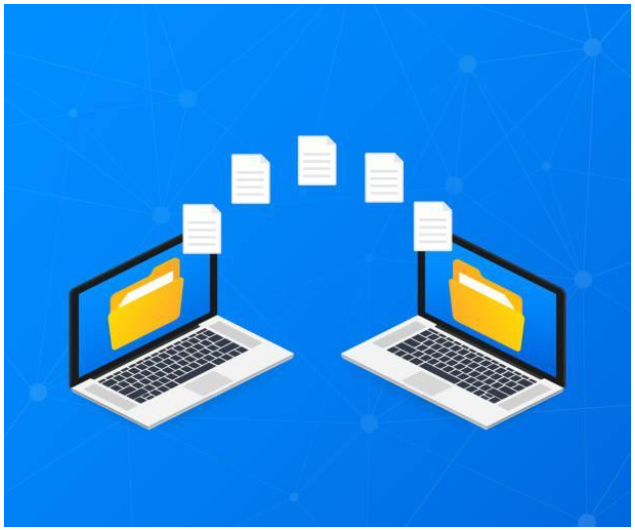
UAは、ユニバーサルアナリティクスというGA4の前身の機能。無料でGoogleアナリティクスが提供しているアクセス解析ツールです。
GA4では、UAのeコマースのイベント名やパラメータ名が一部変更されました。そのため、UAの機能はそのままGA4の計測に利用できません。GA4でeコマースを実施するときは、GA4で新しいイベントとパラメータを追加で設定する必要があります。
では、GA4のeコマースへ移行する設定方法を見ていきましょう。
データレイヤー(dataLayer)の記述を追加する
ECサイトの各工程におけるデータレイヤーのコードを追記。例えば、商品購入時のコードは以下のとおりです。
| パラメータ名 | 対応するディメンション/指標名 |
| transaction_id | 決済ID |
| value | 収益 |
| currency | 通貨 |
| item_name | 商品名 |
| item_id | 商品ID |
Googleタグマネージャー(GTM)を設定する
Googleタグマネージャー(GTM)にて、変数・タグ・トリガーを設定。例えば、transaction_id(決済ID)を格納するための変数は以下のとおりです。
- 「変数」を選択し、ユーザー定義変数を新規作成
- 変数名の分かりやすい名称を設定して「変数の設定」を選択
- 変数タイプの「データレイヤー変数」を選択
- データレイヤーに変数名を入力して保存を選択
- 同様の手順で各パラメータのデータレイヤー変数を設定
GTMに計測設定を追加する
続いて、ほかのタグやトリガーも追加で設定していきます。
【タグ】
- 「タグ」を選択して新規作成
- 分かりやすいタグ名を入力して「タグの設定」を選択
- タグのタイプを選択
- 設定タグで任意のGA4設定タグを選びイベント名を設定
- イベントパラメータも併せて設定
- 作成したトリガーを選択して「保存」をクリック
【トリガー】
- 「トリガー」を選択してトリガーを新規作成
- 分かりやすいトリガー名を入力して「トリガー設定」を選択
- トリガーのタイプは「カスタム イベント」を選択
- イベント名を選択して作成したトリガーの発生場所を設定
eコマース計測を確認して設定を公開
最後に、抽出されたデータを確認して公開します。
- 変数・トリガー・タグを設定が完了
- 「プレビューモード」で計測確認
- 画面右上の「公開」を選択
GA4のeコマースが移行できないときの対処法
上記4ステップの流れで設定したeコマースがレポートやデータに反映されないときは、以下の3点をお試しください。
UAのトラッキングコードとの連携を確認する
GA4のeコマース用のdatalayerが記載されているかを確認しましょう。GA4では、タグを新規作成で設定するのではなく、もともと用いていたUAのトラッキングコードが使用できます。
ただし、そのままのコードではGA4のeコマースには引き継ぎができません。記載される名称が異なるためです。例えば、UAのパラメーター名では「name」だったものがGA4のコード設定キーでは「item_name」となります。
GA4だけの新しいeコマース実装コードを追加する
UAのeコマースはそのままに、GA4だけの新しい実装コードを追加しましょう。Google推奨の安全かつ確実な方法で、UAによるUAとGA4を併用するカタチになります。
設定後のイベントを変換する
UAですでに実装しているイベントを変換し、GA4でも読み取れるようにしましょう。UAのパラメーター名がGA4とは違うことを念頭におきながら、以下の順に設定してください。
- Google Tag ManagerのGA4のイベントタグで、各eコマース設定用のタグを作成
- UAのeコマースイベントをGA4のイベントへ変換
この方法は複雑なうえ、今後のGA4の仕様変更で使用できなくなるおそれがあります。そのため、特別な事情を除いてGA4のeコマース用設定を新たに設定するのがおすすめです。
GA4のeコマースで分かったデータを分析してみよう
GA4のeコマースの設定がうまく完了したら、抽出されたデータを確認!
例として、ここでは探索機能の「ファネルレポート」を使った「収益化レポート」の確認方法を説明します。設定は少し難しいですが、より詳しいデータが分析できるのでぜひチャレンジしてみてください。
収益化レポートを確認する
まずは、どんなレポートデータが出ているのかを確認。収益化レポートは、GA4の画面左のナビゲーションメニューから「レポート」→「収益化」でアクセスできます。
「概要」レポートでは、収益化の概要が確認可能。「eコマース購入数」では、各商品の表示回数・カート追加回数・eコマース購入数・収益が確認できます。
ファネルレポート(探索機能)を使用する
次に、探索機能を使ってeコマースデータをより詳しく分析していきます。左ナビゲーションメニューの「探索」からアクセスし、以下の流れに沿って表示内容をチェックしてください。各ステップに進んだユーザーの割合がレポートに表示されるので、どこで離脱したのかが一目で分かります。
- 「データ検索」で「目標達成プロセスデータ検索」を選択
- 商品購入の際の工程のレポートを表示
- 「タブ設定」の「ステップ」を選択
- 「目標到達プロセスのステップの編集」を表示
- サイト訪問、商品表示、カート追加、決済開始、購入完了の5ステップを選択して「適用」をクリック。
2のステップでは、例えば次のような工程が表示できます。
- サイト訪問
- 商品表示
- カート追加
- 決済開始
- 購入完了
各ステップの平均を見るには
「タブ設定」の「経過時間を表示する」をONにすると、各ステップの平均経過時間が表示されます。ユーザーがどのステップでどの程度滞在したのかが一目で確認できます。
各ディメンションの確率を見るには
「タブ設定」の「内訳」に「デバイス版カテゴリ」を追加すると、各デバイスのステップに関するデータが確認できます。データをさらに深掘りして分析したいときに便利です。
GA4のeコマースを使用した分析方法の今後について
ユーザーの購買行動が予測できるGA4のeコマースは、今までのUAと比べてより精度の高いデータ分析が可能!
どの年齢・性別のユーザーがどんな商品に注目しているのかが具体的に数値化でき、商品内容・宣伝方法・マーケティングプランなどがより効率的で効果的なものに改善できます。
UAをまだ使用中なら、そろそろ移行を考えてみてはいかがでしょうか。仕組みやイベントの名称などが違うため、今のうちに使い慣れておくと安心です!